Блокирайте връзките към вашия Linksys рутер по MAC адрес
Как да блокирате мрежовия достъп до вашия рутер Linksys по MAC адрес
Имам евтин лаптоп с евтина интегрирана безжична карта. Каквото и да опитам, не мога да го накарам да работи със защитена безжична връзка. Единственият начин да се свърже е да оставя безжичната си връзка отворена. Това позволява на всички мои съседи да се включат в моята връзка.
След като намерих съседа ми да използва връзката ми за споделяне на торенти ден и нощ, реших, че трябва да измисля нещо. Първо се опитах да използвам функцията за ограничения на достъпа, но установих, че блокира само интернет. Хората все още можеха да се свързват с моята мрежа. Тогава открих, че моят рутер Linksys WRT54G има функция за безжичен MAC филтър. Успях да осигуря безжичната си връзка, като позволих само на определени MAC адреси да се свържат с моя рутер, използвайки тези стъпки.
Влезте в администраторската конзола на рутера Linksys чрез уеб браузър. Обикновено се намира чрез използване на “ 192.168.1.1 ” в полето за адрес.
Изберете „ Отстраняване на неизправности “ > „ Таблица на DHCP клиент “. Това предоставя списък на компютрите, които са използвали моята безжична връзка.
Изберете „ Безжично “ в левия панел.
Изберете раздела „ MAC филтриране “.
Изберете едно от следните:
Изберете бутона „ Добавяне на MAC адрес “.
Въведете MAC адреса, като използвате двоеточие или тире на всеки два знака. (Пример: 00-e0-34-c0-a1-40)
Изберете „ Запазване “ и MAC адресът е забранен или разрешен, както е посочено в стъпка 4.
Влезте в администраторската конзола на рутера Linksys и изберете “ Status ” > “ Local Network “> “ DHCP Clients Table “. Това предоставя списък на компютрите, които са използвали моята безжична връзка. Не знам кой компютър използва IP адреса на 192.168.1.101 с MAC адреса 00:17:9A:D0:03:3D, трябва да блокирам този човек!
Оставих DCHP Active IP Table отворена и след това обратно в администраторската конзола щракнах върху „ Wireless ” > „ Wireless MAC Filter “.
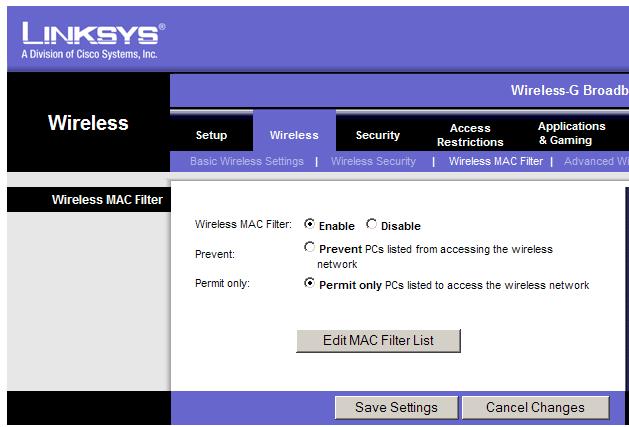
Щракването върху „ Разреши “, след което „ Разреши само “ ще позволи да се свържат само определени MAC адреси. След това кликнете върху „ Редактиране на списъка с MAC филтри “.
Добавете MAC адресите, които искате да разрешите във вашата мрежа. Забележете, че спрях 00:17:9A:D0:03:3D MAC адреса, защото не искам този пич да се свързва с моя рутер. Но искам да разреша другите 2 адреса в DHCP Active IP Table. Не забравяйте да превъртите до дъното, за да щракнете върху „ Запазване на настройките “, когато сте готови.
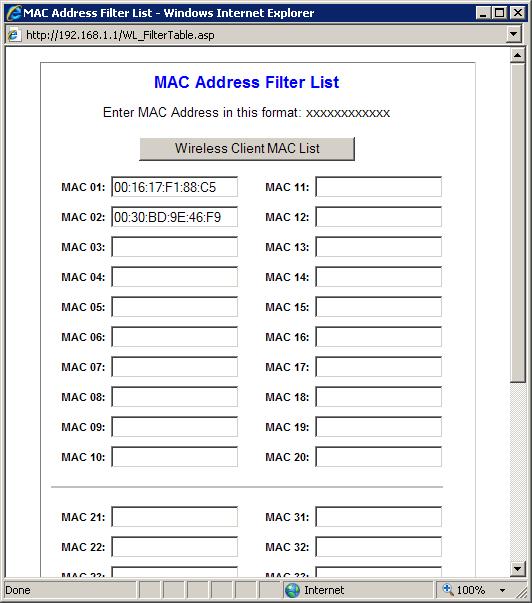
Щракнете отново върху „ Запазване на настройките “ и това е всичко! Блокирахте хора от кражба на вашата мрежова връзка въз основа на MAC адрес.
Ако някога имате посетители, които биха искали да разрешат на вашия рутер, можете или временно да зададете филтъра за MAC адреси на Disabled или да добавите техния MAC адрес към този списък.
Как да блокирате мрежовия достъп до вашия рутер Linksys по MAC адрес
Как да нулирате или рестартирате безжичния рутер Linksys EA3500.
Изтеглете драйвери за Windows 10 или 8 за Linksys WUSB54G. Автоматично инсталираната версия на Microsoft не работи за мен.
Блокирайте конкретни уебсайтове на вашия безжичен рутер Linksys WRT54G, като използвате тези стъпки.
Apple представи iOS 26 – голяма актуализация с чисто нов дизайн от матирано стъкло, по-интелигентни изживявания и подобрения в познатите приложения.
Студентите се нуждаят от специфичен тип лаптоп за обучението си. Той трябва да е не само достатъчно мощен, за да се справя добре с избраната от тях специалност, но и достатъчно компактен и лек, за да го носят през целия ден.
В тази статия ще ви покажем как да си възвърнете достъпа до твърдия диск, когато той се повреди. Нека продължим!
На пръв поглед AirPods изглеждат като всички други истински безжични слушалки. Но всичко това се промени, когато бяха открити няколко малко известни характеристики.
Добавянето на принтер към Windows 10 е лесно, въпреки че процесът за кабелни устройства ще бъде различен от този за безжични устройства.
Както знаете, RAM паметта е много важна хардуерна част в компютъра, действаща като памет за обработка на данни и е факторът, който определя скоростта на лаптоп или компютър. В статията по-долу, WebTech360 ще ви запознае с някои начини за проверка за грешки в RAM паметта с помощта на софтуер в Windows.
Држењето на вашите 3D принтери е многу важно за добивање на најдобри резултати. Еве некои важни совети за да се освежите.
Разберете някои от възможните причини, поради които вашият лаптоп прегрява, както и съвети и трикове за избягване на този проблем и поддържане на устройството хладно.
Поддържането на вашето оборудване в добро състояние е задължително. Ето някои полезни съвети, за да поддържате 3D принтера си в отлично състояние.
Имаме решение за вас как да откриете IP адреса на вашия принтер, ако имате проблеми с това.









